Kontrolltöö koostamine ja tulemuste jälgimine
Elektrooniline kontrolltöö on hea võimalus õpilaste proovile panemiseks. Eduten hindab automaatselt õpilase oskusi ja vähendab õpetaja hindamistööd.
Samas alati ei pea looma kontrolltööd. Võib läbi viia ka kergemaid tunnikontrolle, mis sisaldab erinevaid ülesandeid!
Kontrolltöö loomine
Kõigepealt loo kontrolltöö märgistusega õppetund. Selleks klõpsa ikoonil „Õppetunnid“

Ava õppetundide rippmenüü ja klõpsa nuppu „Uus kontrolltöö“
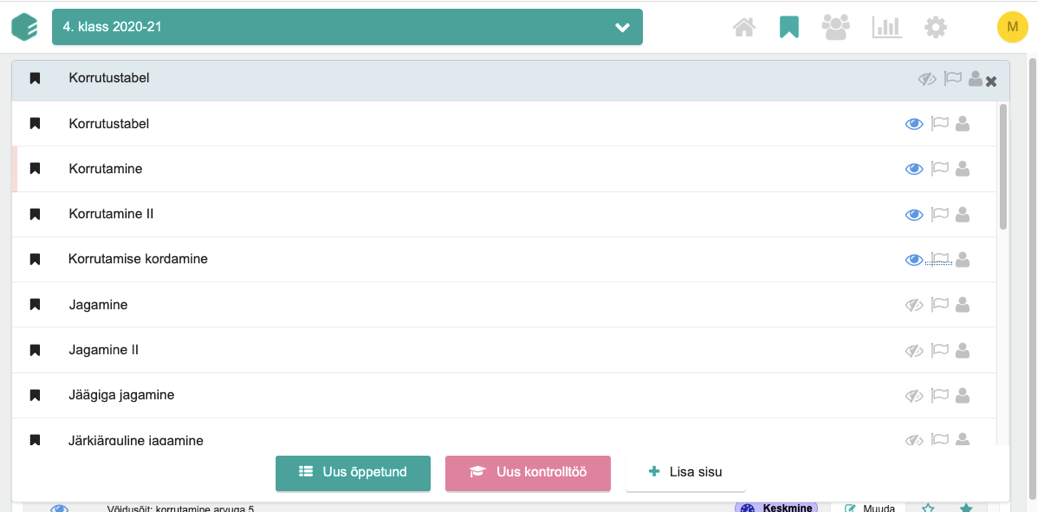
Lisa kontrolltööle nimi ja veendu, et eksam oleks piisavalt kaua avatud. Kui hakkad täpsustama kellaaega, kindlasti kasuta koolonit (nt. 08:00). Juhul kui kellaaega ei täpsusta siis hiljem saad ka kontrolltöö seadetes määrata kontrolltöö avatud olekut. Salvestamiseks klõpsa nuppu „Salvesta“.
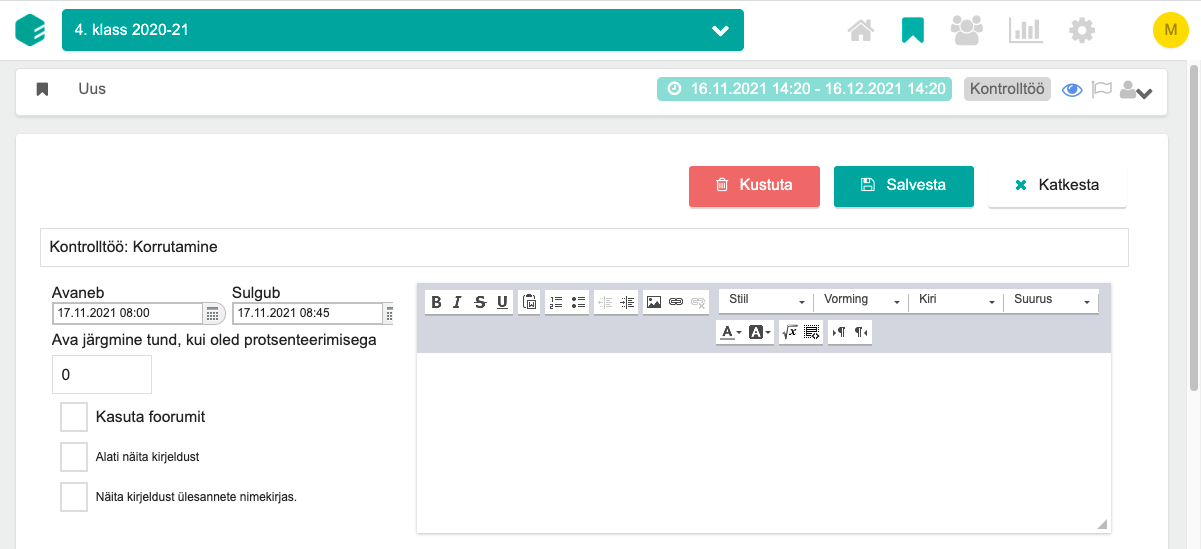
Nüüd on loodud kontrolltöö jaoks tühi mall, kuhu tuleks lisada erinevaid ülesandeid.
Kontrolltöösse saad lisada Eduteni kõikide klasside ülesandeid. Kontrolltöö võiks sisaldada olenevalt teemast 5-10 ülesannet (arvesta näiteks töö tegemise ajaks 45 minutit). Kui ülesandeid on liiga palju, võib juhtuda, et kõik õpilased ei jõuagi kontrolltööd lõpetada. Tuletame meelde, et igas ülesandes on 5-10 tehet!
Ülesannete lisamiseks klõpsa nuppu „Lisa sisu“.
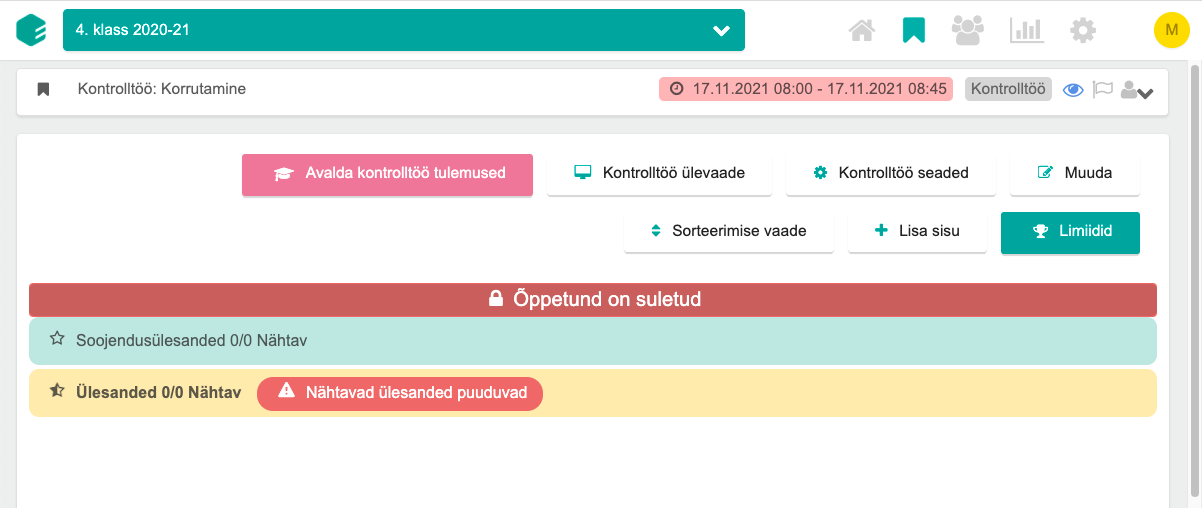
Vali sihitav klassi kursus, mis tasemel ülesandeid kontrolltöösse haarata.
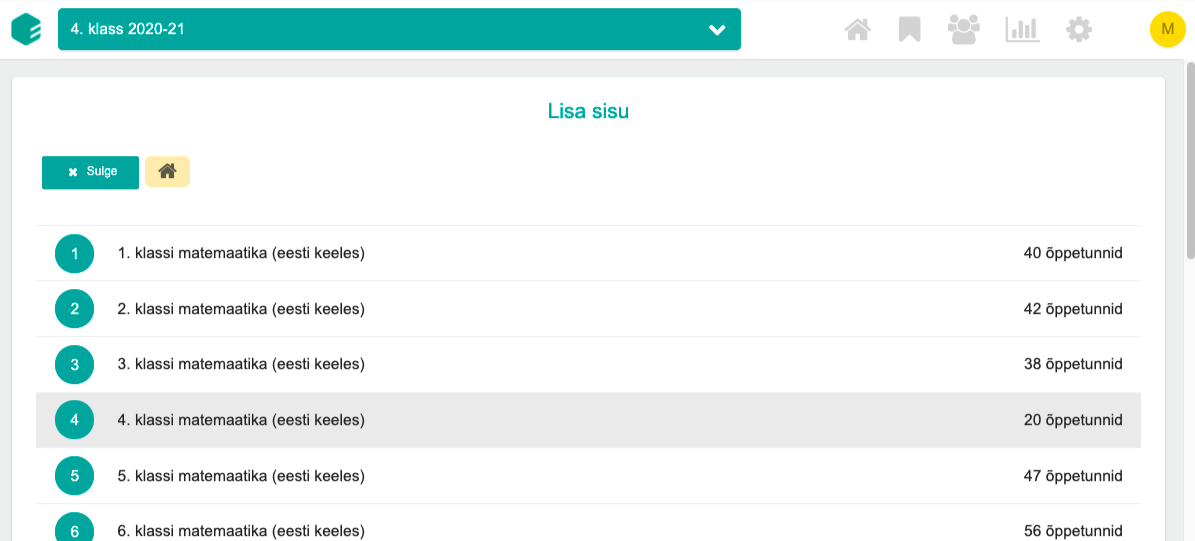
Vali õppetund, mis sobib kokku kontrolltöö teemaga.
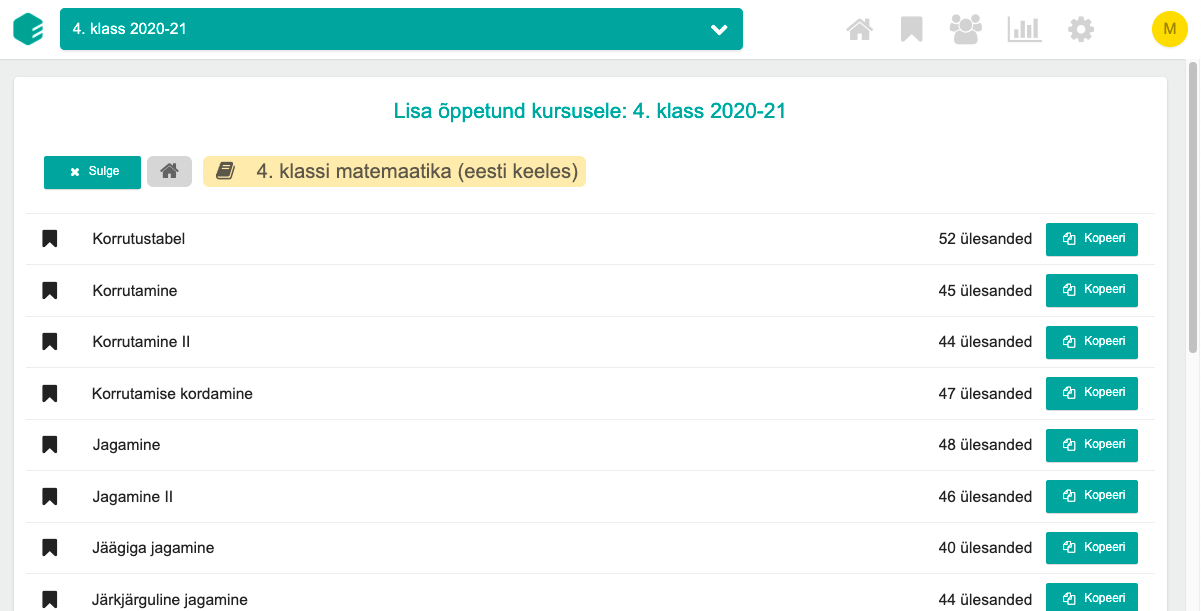
Klõpsates ülesande nupul „Kopeeri“, lisad antud ülesanne/ülesanded kontrolltöösse. Ülesannet saad eelnevalt testida, klõpsates ülesande nimetusel!
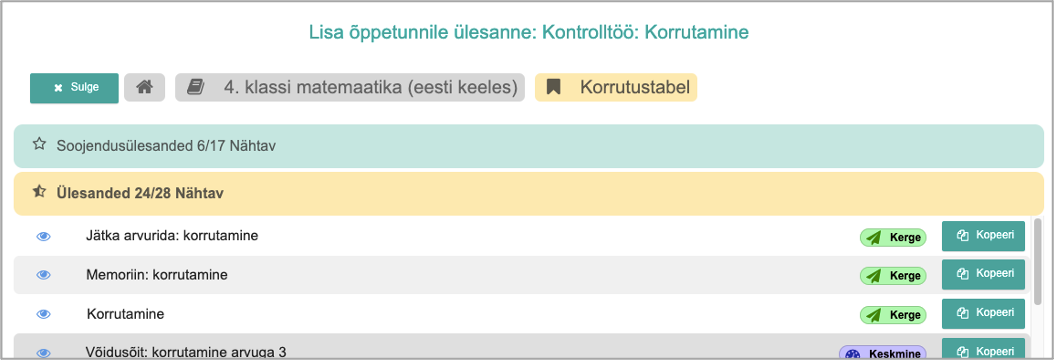
Kui soovid ülesandeid lisada teisest õppetunnist siis klõpsa kursuse nimel ja vali uus õppetund, kust ülesannete lisamise valik teha.
Kui oled valmis ja kõik vajalikud ülesanded valinud, klõpsa nuppu „Sulge“.
Kontrolltöö seadistamine
Kontrolltööl on paar olulist seadistust, millest peaksite teadma! Klõpsa kontrolltöö õppetunnis nupul „Kontrolltöö seaded“
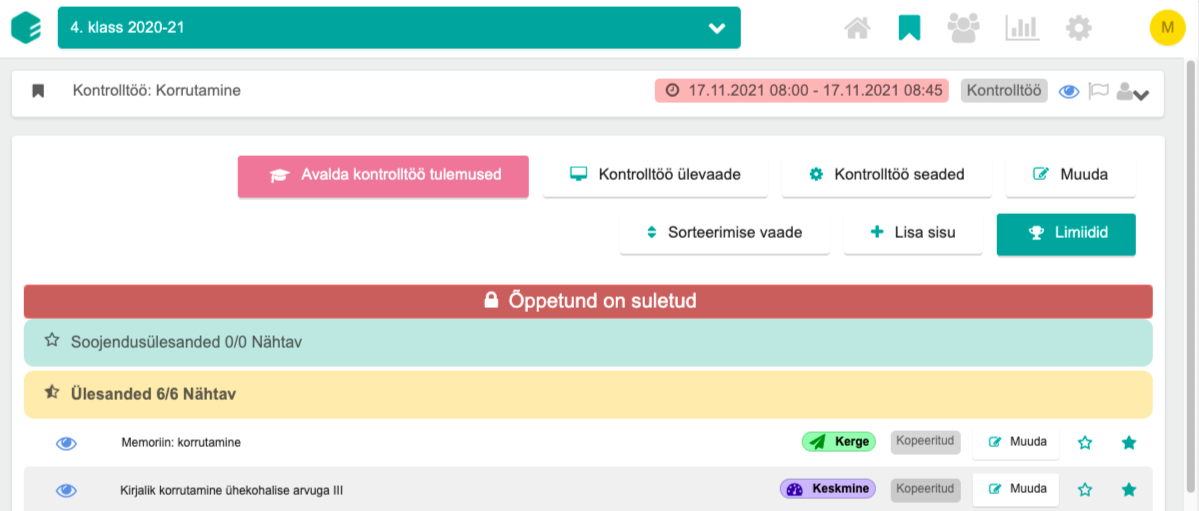
Pööra tähelepanu ajalimiidile. "Ajalimiit" võimaldab määrata kontrolltöö kindla kestvuse ka siis, kui kõik õpilased ei ava eksamit täpselt samal ajal.
Matemaatikaülesannete vaikimisi raskusastme piirab raskusastet vastavalt õpetaja tehtud valikule. Saab valida ka „Kõik“.
Vaata läbi ka teised seadistuse võimalused ja tee vastavad valikud!
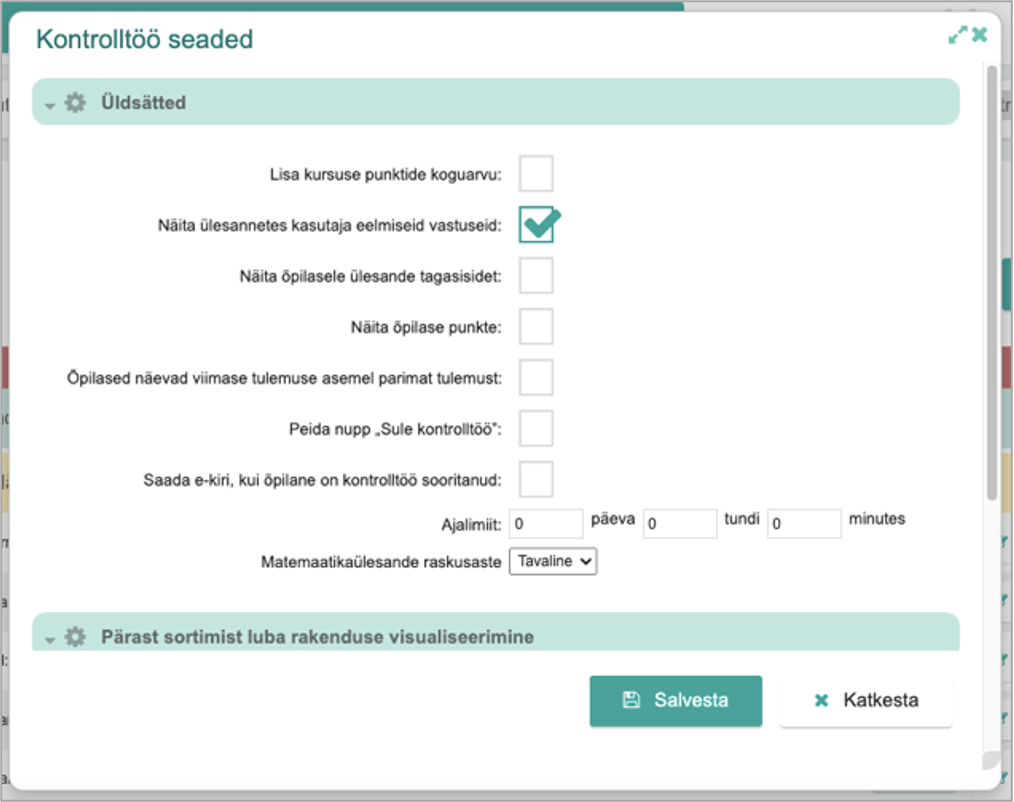
Kontrolltöö õppetunnis on võimalik seada trofeede limiidid. Selleks klõpsa nupul „Limiidid“. Trofeede limiite võimalik muuta kõikidele õpilastele ja/või lisada teatud õplas(t)ele „Personaalsed limiidid“! Kui näed vajadust siis saad seda võimalust kasutada!
Kontrolltöö avamis- ja sulgemisaegade muutmiseks ning üksikute ülesannete punktiarvestuse korrigeerimiseks pead muudatusi tegema kontrolltöö õppetunnis. Selleks klõpsa nupul „Muuda“.
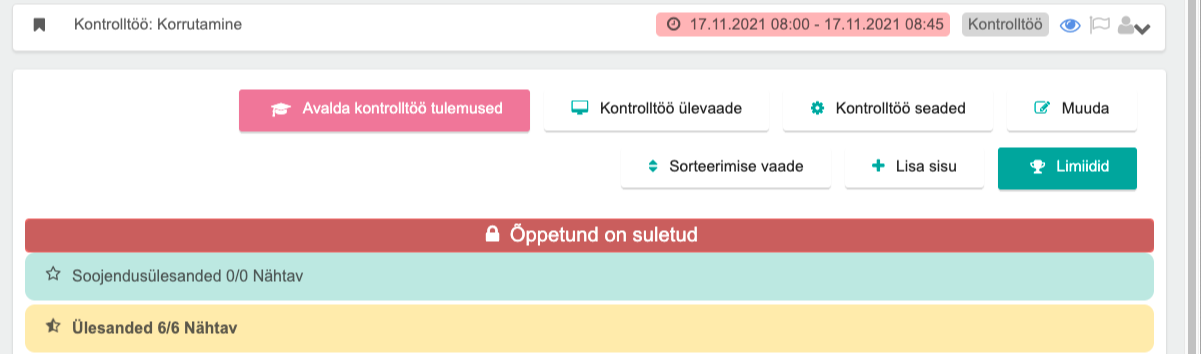
Muuta saad kontrolltöö "Nime", "Avamis- ja sulgemisaega", "Iga ülesande puntiarvestust". Vajadusel saad üleliigse ülesande kustutada. Muudatusi tehes kindlasti vajuta nupule „Salvesta“.
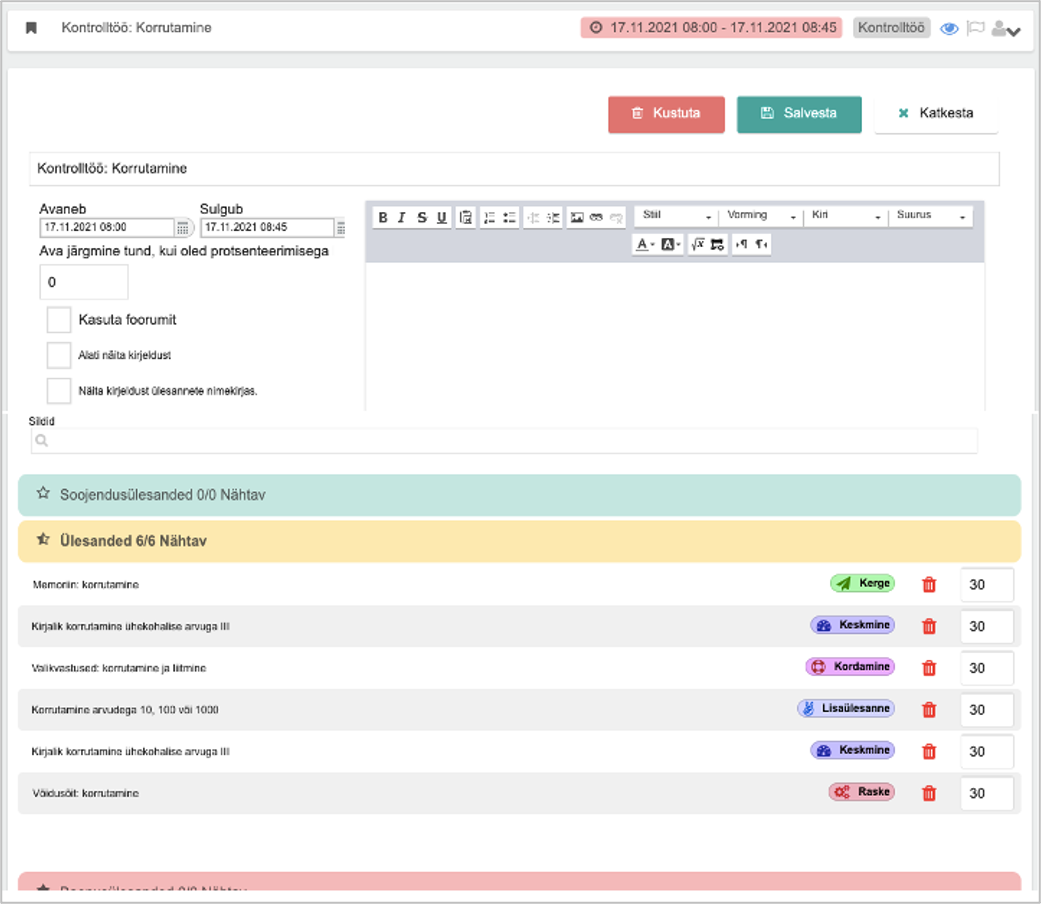
Kontrolltöö tulemuste ülevaade
"Kontrolltöö ülevaade" näitab, millised õpilased on kontrolltööga juba alustanud, millised õpilased on selle lõpetanud ja kes pole veel alustanud.
Kui õpilane on klõpsanud nuppu „Lõpeta kontrolltöö“ – ei saa ta enam avada kontrolltöö õppetundi. Õpilane näeb taas kontrolltöö ülesandeid kui õpetaja on avaldanud õpilaste tulemused.
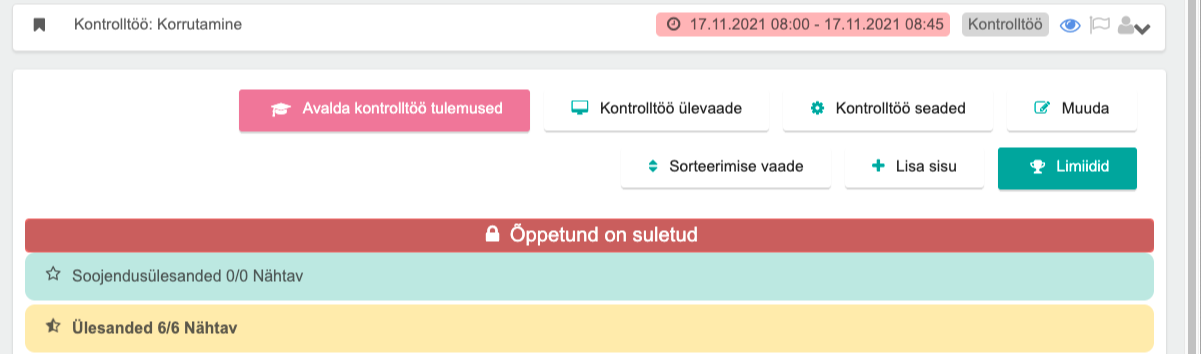
Õpetaja saab kontrolltöö staatust muuta. Juhul kui õpilane on kogemata klõpsanud nuppu „Lõpeta kontrolltöö“, siis õpetaja saab lülitada staatusesse „Alustanud“. Piisab kui klõpsad staatuse nimetusel!
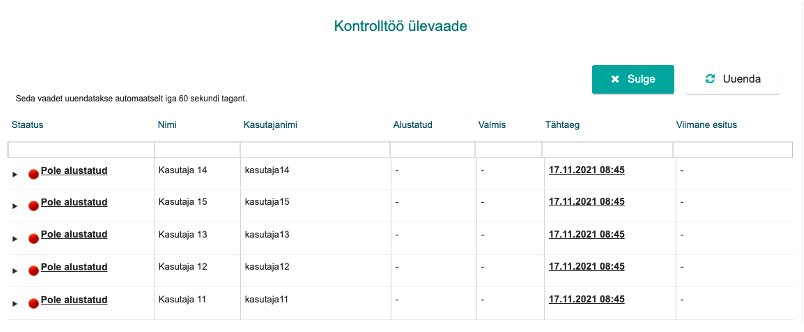
Soovitus! Võib juhtuda, et üksikutel õpilastel tuleb kontrolltöö tähtaega pikendada. Selleks klõpsa vastava õpilase tähtajal ja sea uus kuupäev. Nii saad mõnele õpilasele rohkem aega anda!
Õpilastele kontrolltöö tulemuste avalikustamine
Kui kontrolltöö on lõppenud ja soovid õpilastele tulemused avalikustada – klõpsa nupul „Avalda kontrolltöö tulemused“. Pärast tulemuste avaldamist pääsevad õpilased kontrolltöö õppetundi uuesti sisse, kuid seekord näevad nad ainult oma vastuseid ja punkte!
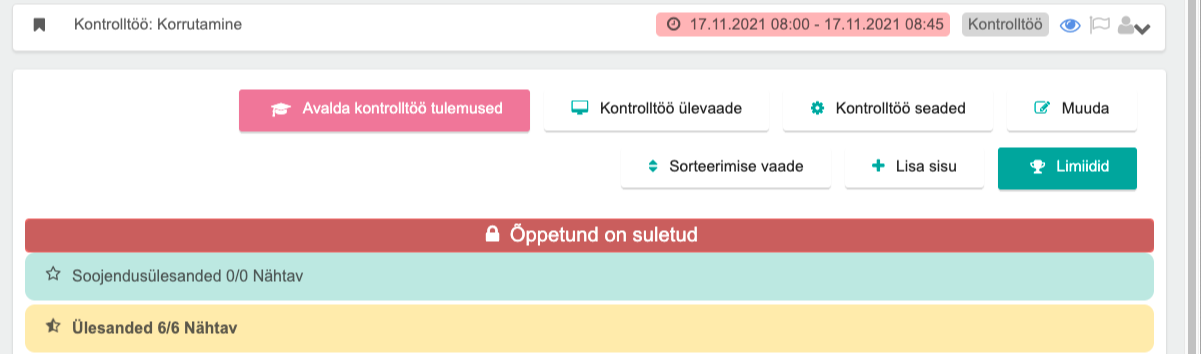
Kontrolltöö lahenduste kontrollimine
Õpilaste lahendatud ülesandeid näed täpsemalt analüütikast. Selleks klõpsa ülemises menüüs olevale tulpdiagrammi ikoonile „Analüütika“.

Õpilaste ülesannete lahendamise tulemuste vaatamiseks vali vasakpoolsest rippmenüüst kontrolltöö õppetund.

Kontrolltöö õppetunni progressi andmete allalaadimiseks klõpsa nuppu „Ekspordi andmed“. Andmed genereeritakse Exceli faili. Soov korral saate antud failist teha omad graafikud, järjestused jms.
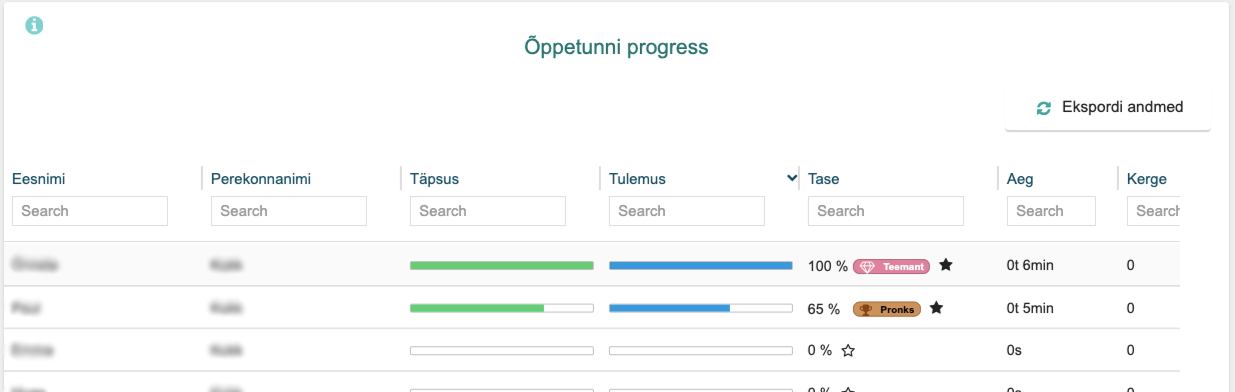
Õpilase ülesannete lahendamise tulemuste detailsemaks vaatamiseks vali parempoolsest rippmenüüst kontrolltöö õppetund.

Vajutades nuppu „Näita“ kuvatakse õpilase lahenduskäik.
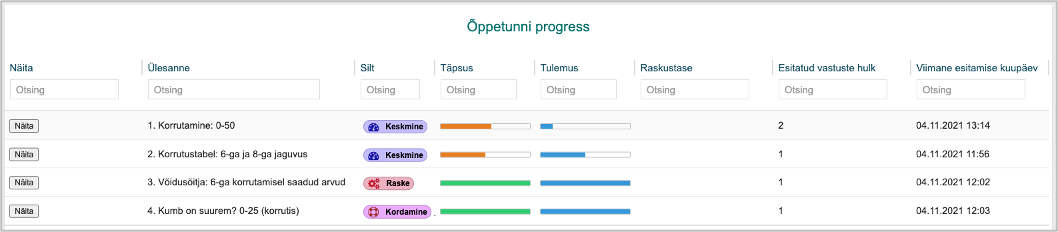
Edukat kontrolltöö loomist ja proovimist!